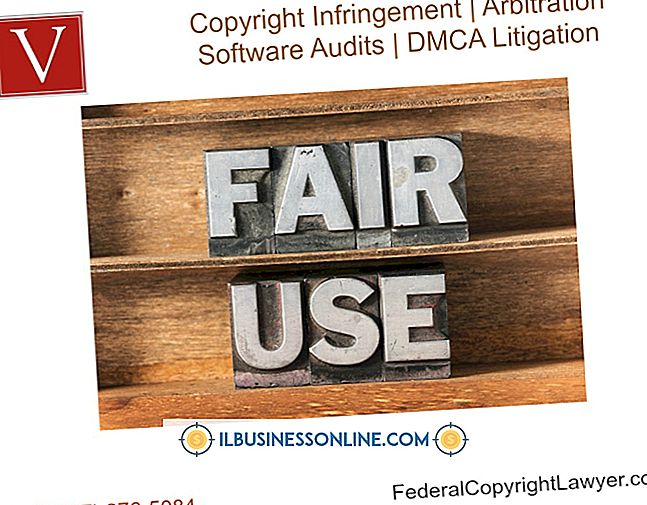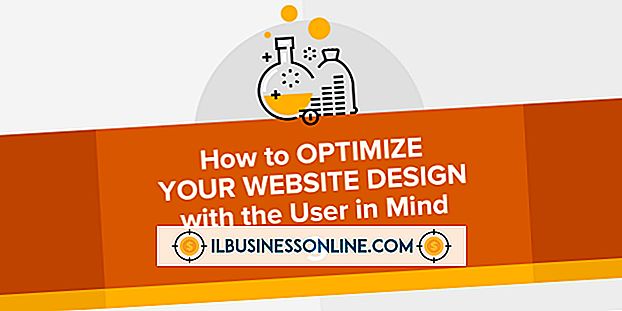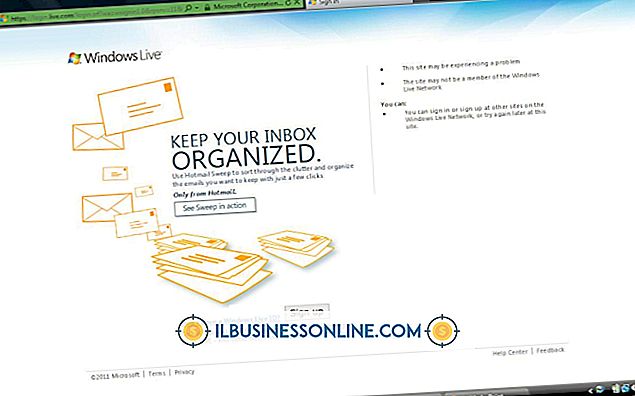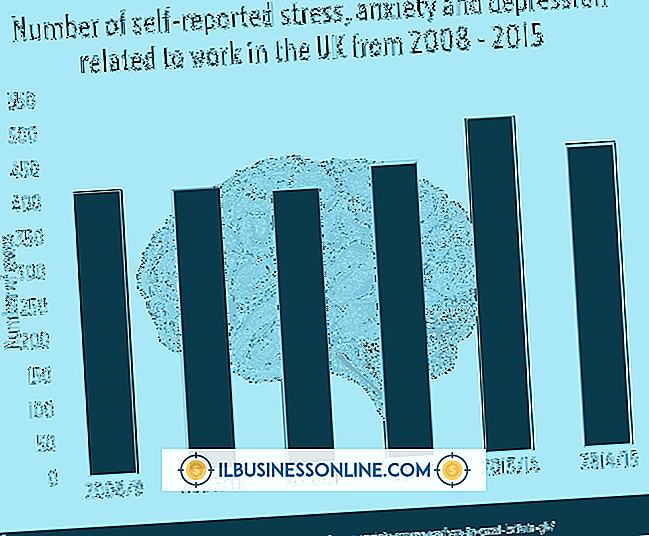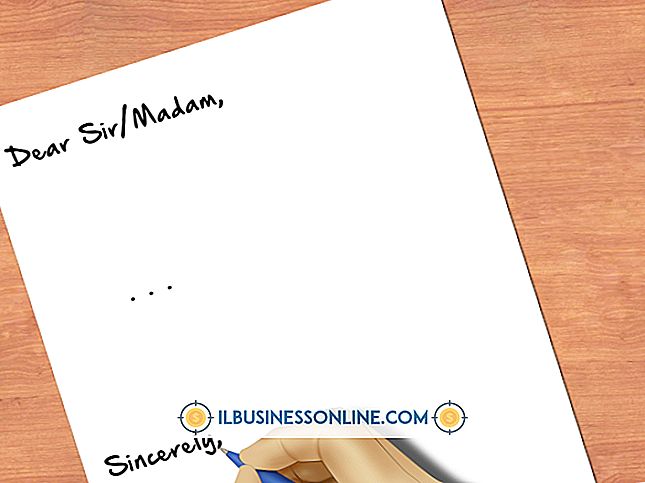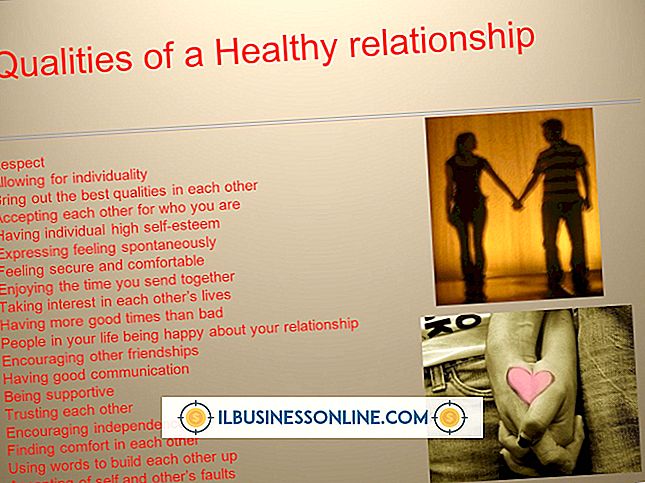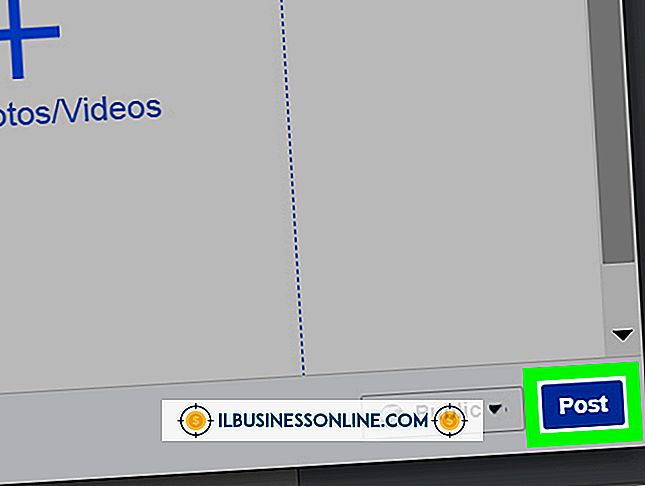Slik gjør du verdier på Excel
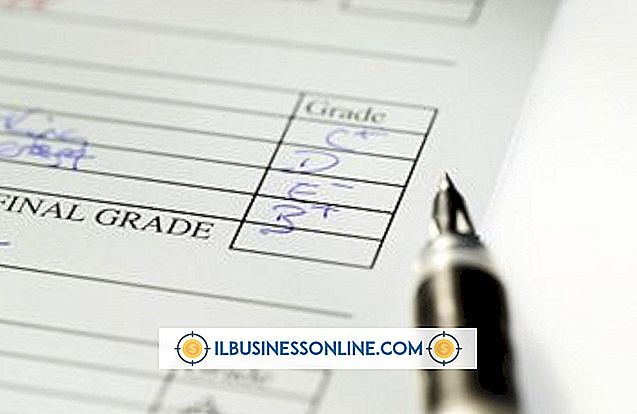
Hvis du driver en veiledningstjeneste eller vedlikeholder opplæringsdetaljer, gjør Excel det enkelt for deg å registrere og filtrere informasjon. Du kan opprette et regneark som lar deg liste og sortere klasser, karakterer og andre data for studenter eller ansatte. Når du gjør det, kan du bruke formler til å vise karakterverdier. I tillegg kan du bruke LOOKUP-funksjonen til å konvertere numeriske karakterverdier til bokstavkarakterer.
Lag et grunnlagsark
1.
Start Excel og åpne et nytt, tomt regneark. Skriv inn bedriftsnavnet ditt i celle A2. Hvis du vil inkludere annen informasjon, for eksempel en veileder navn, kvartal eller datoer, skriv inn disse i cellene A3 til A5.
2.
Skriv "Studentnavn" i celle A7. Skriv "Grade" eller "Score" sammen med datoen for hver test eller kvartstallet i cellene B7 til E7. Skriv inn "Grade Average" i celle F7 og skriv "Letter Grade" i celle G7.
3.
Velg celler "A7" gjennom "G7." Klikk på rullegardinmenyen "Borders" i Font-gruppen på Hjem-fanen og velg "All Borders." Endre skriftstørrelsen til "14" og velg en farge fra rullegardinmenyen Fyll farge for å skygge overskriftsruten.
4.
Klikk på celle "F8." Klikk på rullegardinmenyen "AutoSum" i redigeringsgruppen på startsiden og velg "Gjennomsnitt". Velg celler "B8" til "E8" og trykk "Enter". Klikk på nederste høyre hjørne av cellen "F8" for å velge Fyll håndtaket og dra markøren ned hele kolonnen for å fylle alle cellene i den kolonnen med gjennomsnittlig formel.
5.
Skriv inn studentnavn i cellene i kolonne A. Angi tilsvarende karakterer i kolonnene B til E. Hver elevs gjennomsnittsverdier vil automatisk vises i kolonne F.
Beregn brevkarakterer
1.
Opprett et oppslagstabell som skisserer bokstavskvalitetssystemet ditt. Velg celler "B2" til "G3". Klikk på rullegardinmenyen "Borders" i Font-gruppen på Hjem-fanen og velg "All Borders."
2.
Skriv "Grade Average" i celle B2 og "Letter Grade" i celle B3. Skriv inn "0" i C2, "60" i D2, "70" i E2, "80" i F2 og "90" i G2. Skriv inn "F" i C3, "D" i D3, C i E3, "B" i F3 og "A" i G3.
3.
Klikk på celle "G8." Skriv inn "= LOOKUP ()" i Formula Bar. Klikk på innsiden av parentesene og klikk på celle "F8" for å betegne den som cellen Excel skal referere til for gjennomsnittet. Skriv inn et komma og velg deretter hele oppslagstabellen du opprettet i celler B2 til og med G3. Formelen skal vises som "= LOOKUP (F8, B2: G3)." Trykk enter."
4.
Skriv inn LOOKUP-formelen i hver celle i kolonne G hvor du vil vise en bokstavkarakter, og erstatte "F8" med den tilsvarende karakteren gjennomsnittlige cellen for den raden. Studentenes brevkarakterer basert på gjennomsnittlig karakterverdi vises automatisk i kolonne G.
Tips
- Du kan legge til så mange Grade kolonner som du trenger. Bare ta med alle relevante celler i formlene.